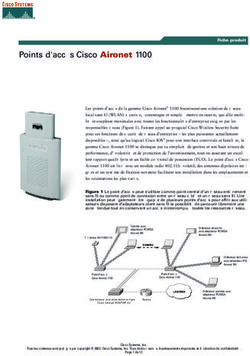Le manuel d'examen en ligne ENAE : Un test en ligne et surveiller à distance en temps réel - National Occupational ...
←
→
Transcription du contenu de la page
Si votre navigateur ne rend pas la page correctement, lisez s'il vous plaît le contenu de la page ci-dessous
Le manuel d’examen en ligne ENAE : Un test en ligne et surveiller à distance en temps réel Révisé en avril 2021 www.caot.ca/exam
TABLE DES
MATIÈRES
1 Un aperçu des étapes à suivre
2 Surveillance à distance en direct avec ProctorU
2 Exigences techniques et environnementales
6 Interface utilisateur pour les tests en ligne
9 Accommodations pour l’examen en ligne m
9 S’enregistrer pour l’examen avec l’ACE
10 Le jour de l’examen
13 Après l’examen
14 Annexe 1 : Déclaration d’ententeL’EXAMEN ENAE EN LIGNE
Un aperçu des étapes à suivre
1 - Lire 2 - Vérifier 3 - S’enregistrer 4 - Reserver 5 - Revérifier 6 - Compléter 7 - Écrire
Veuillez lire ce Assurez-vous Enregistrez- Réservez votre Revérifiez Completez le Complétez
manuel ; il que vous vous à l’examen créneau toutes les tutoriel pour l’examen ENAE
contient de répondez aux à travers l’ACE d'examen exigences expérimenter le jour de votre
l’information critères techniques et l’interface examen
importante techniques effectuez la d’examen en
avant de vous vérification ligne.
inscrire « Tester tout ».
/1Surveillance à distance en direct avec ProctorU.
La surveillance en direct à distance/en ligne permet aux candidats de compléter l’examen à partir
de leur domicile ou d’un autre espace privé plutôt que de passer un examen en personne dans un
centre d’examen. Les candidats utilisent leur propre ordinateur, webcam et poste de travail, avec
un logiciel installé par ProctorU. Un surveillant surveille le candidat tout au long de l’examen,
règle les problèmes techniques et veille à ce que la sécurité soit maintenue. Chaque session
d’examen est enregistrée pour être revue ultérieurement, si nécessaire.
Important : Assurez-vous que votre ordinateur et votre salle d’examen répondent aux
exigences suivantes pour réussir l’examen en ligne. Si votre ordinateur ou votre salle
d’examen ne répond pas aux exigences, vous ne pourrez pas passer l’examen en ligne
et vous ne serez pas remboursé et des frais de modification de réservation peuvent vous
être facturés ultérieurement. Si le candidat est responsable pour des problèmes le jour
de l'examen, le candidat peut être facturé pour la séance d'examen supplémentaire.
Consultez la page suivante pour obtenir une liste du matériel spécifique nécessaire pour
passer l’examen.
Exigences techniques et environnementales :
Ordinateur
Votre PC ou Mac doit être un ordinateur de bureau ou portable répondant aux certaines
spécifications.
IMPORTANT : après avoir réservé votre examen, vous DEVEZ tester votre équipement
informatique en effectuant le processus « Tester tout » (voir la capture d'écran ci-dessous). Pour
s'assurer que tous les rédacteurs d'examen les effectuent, l’achèvement des vérifications de
l'équipement par l’entremise de « Tester tout » est suivi. Remarque : si vous éprouvez des
difficultés techniques le jour de l’examen et que la vérification « Tester tout » n’a pas été
effectuée, vous pourriez être tenus de payer des frais d'examen supplémentaires.
Si vous éprouvez des difficultés
pour terminer la vérification «
Tester tout », contactez
ProctorU directement pendant
l’examen en utilisant la fonction
de clavardage en ligne.
/2Pas supporter :
• Navigateur Safari : Utilisateurs Mac, consultez la page d'informations
techniques pour connaître les paramètres requis.
• Google Chromebook (prise en charge des certifications de la suite G et de
l’examend’administrateur de la suite Gs)
• Tablet (Nexus, iPad, Tab, Note,
etc.)
• Le système Linux
• Windows 10 en mode S ou Surface RT
• Pas de fonctionnement dans une machine virtuelle. Vous serez invité à vous
reconnecter en utilisant votre système d’exploitation hôte pour passer votre
examen.
Affichages/moniteurs
Vous ne pouvez avoir qu’un seul moniteur en marche pendant l’examen. Les
moniteurs/affichages multiples ne sont pas permis. Si vous avez plus d’un moniteur, vous
devrez les déconnecter tous sauf un. Comment déconnecter des moniteurs supplémentaires.
Navigateurs
Chrome et Firefox sont les seuls navigateurs pris en charge. Assurez-vous que votre
navigateur est à jour et que vous avez installé l’extension ProctorU. Suivez les étapes ci-
dessous pour télécharger votre navigateur et votre extension préféré, et comment vous assurer
que vous utiliser la dernière version.
Connexion Internet
Une connexion câblée est préférable, une connexion sans fil peut être utilisée. Attention : une
connexion sans fil peut parfois être instable avec un risque accru de déconnexion pendant
l’examen. Les autres utilisateurs du réseau sans fil peuvent également réduire la vitesse de la
connexion ; aucun autre utilisateur de la même connexion ne doit diffuser du contenu lors de
l’examen. Si votre connexion internet sans fil pose un problème pendant l’examen, vous ne
serez peut-être pas remboursé pour un examen incomplet. Testez votre vitesse de connexion à
l’internet avant l’examen. Si vous choisissez d'utiliser le sans fil, nous vous recommandons de
disposer d’une vitesse d'au moins 10 Mbps. Voici des conseils pour améliorer votre connexion
à l’internet (seulement en anglais). Vous pouvez utiliser l’un des outils suivants pour tester
votre vitesse de connexion à l’internet :
http://speedtest.googlefiber.net/
http://beta.speedtest.net
http://fast.com
/3Logiciels
Vous devrez installer un programme LogMeInRescue (LMI) lors de la connexion à un
surveillant. Assurez-vous que vous pouvez installer des programmes sur l’ordinateur sur lequel
vous avez l’intention de passer l’examen. Le programme n’est pas disponible au
téléchargement avant le jour de l’examen, vous devez donc avoir un accès au
téléchargement le jour même.
Les haut-parleurs
Les haut-parleurs sont utilisés pour des contrôles informatifs et ne vous empêcheront pas de
faire l’examen. Si vous voulez être en mesure d’entendre le surveillant, assurez-vous que vos
haut-parleurs fonctionnent. Si vos haut-parleurs ne fonctionnent pas, essayez d’utiliser des
écouteurs et vérifiez votre système à nouveau. Votre surveillant vous demandera d’enlever vos
écouteurs lorsque l’examen commencera.
Microphone
Vous devez utiliser un microphone interne ou externe qui ne fait pas partie d’un casque pour
communiquer avec le surveillant (le microphone de votre ordinateur est acceptable s’il est en
état de marche). Dépannage des microphones.
Caméra/webcam
Votre caméra peut être intégrée à l’ordinateur ou à une webcam séparée et avoir une résolution
minimale de 640x480. La caméra doit pouvoir être déplacée pour montrer au surveillant une
vue à 360 degrés de la salle, y compris de votre surface de table, avant l’examen Si un
ordinateur de bureau est utilisé, la caméra/webcam doit être portable. Dépannage des
caméras.
Miroir/ téléphone portable (mode vidéo)
Un miroir ou un appareil tel qu'un téléphone portable en mode vidéo est nécessaire pour que le
surveillant inspecte brièvement votre clavier et votre poste de travail par l’entremisede la
caméra. Le dispositif réfléchissant doit mesurer au moins 2 pouces de largeur et 2pouces de
longueur.
Poste de travail privé
Vous devez être seul dans une chambre bien éclairée et personne d’autre ne doit entrer
pendant l’épreuve, sauf si un logement vous a été accordé.
Réduisez tous les bruits de fond possibles pour éviter les perturbations et les distractions.
Les tests dans un espace public ne sont pas autorisés, par exemple dans les parcs
extérieurs, les halls d’hôtel, les cybercafés, les bibliothèques universitaires ou les
restaurants. Si votre salle a une porte ou un mur clair ou si vous testez dans un espace
ouvert, il vous sera demandé d'ouvrir l'écran de votre ordinateur vers la porte ou le mur clair
et / ou l'espace ouvert. Votre dos sera face à la porte / au mur / à l'espace ouvert.
/4Si vous résidez dans la même maison/zone d’examen qu’une autre personne qui passe le
même examen, envisagez de passer l’examen à des heures ou des endroits différents ou
contactez exam@caot.ca avant la date limite d’inscription pour discuter des alternatives.
Votre ordinateur et votre clavier doivent être placés sur un bureau ou une autre surface de
table.
Votre poste de travail et ses alentours doivent être exempts de tout objet dont l’utilisation
n’est pas autorisée pendant l’épreuve.
Les téléphones portables sont autorisés dans votre salle pour être utilisés comme appareil
réfléchissant ou pour contacter de l’assistance en cas d'urgence. Pendant l'examen, le
téléphone portable doit être hors d’atteinte et le surveillant notera son emplacement.
Vous devez vous asseoir sur une chaise standard ; vous ne pouvez pas vous asseoir ou
vous allonger sur un lit ou un canapé.
La nourriture n’est pas autorisée pendant l’épreuve. L’eau dans un verre transparent sans
étiquette ni logo est autorisée.
Les téléphones portables sont autorisés dans votre salle pour être utilisés comme appareil
réfléchissant ou pour contacter de l’assistance, ou être contacté, en cas d'urgence. Pendant
l'examen, le téléphone portable doit être hors d’atteinte et le surveillant notera son
emplacement.
Il est strictement interdit d’utiliser des appareils d’enregistrement en dehors de votre
caméra principale ou de votre webcam. Veuillez noter qu’aucun logiciel de synthèse vocale
n’est disponible pour les examens surveillés en direct à distance. Veuillez nous contacter si
vous souhaitez en discuter. Veuillez contacter exam@caot.ca pour demander ce type
d’adaptation.
Identification
Vous devrez présenter une pièce d’identité valide, non périmée, avec photo, délivrée par le
gouvernement et comportant votre signature. Il peut s’agir, par exemple, d’un permis de
conduire ou d’un passeport. Une photo de votre pièce d’identité sera prise par ProctorU pour
être conservée dans le dossier, à des fins de vérification. Une carte d’identité endommagée ou
si la carte d’identité est obstruée par le candidat au cours du processus d’enregistrement,
l’examen ne commencera pas. Veuillez avoir une deuxième forme d'identité au cas où vous
rencontriez des problèmes avec votre pièce principal.
Tenue/vêtements acceptable
Votre visage et vos oreilles doivent rester visibles pendant toute la durée de l’examen, sans
être couverts par des lunettes de soleil, des cheveux, un chapeau, un couvre-visage ou
d’autres objets. Les couvre-chefs religieux sont autorisés et ne nécessitent pas de
demande d’accommodation.
Les écouteurs ou tout autre dispositif intra-auriculaire ne sont pas autorisés, sauf si une
accommodation a été accordée.
Habillez-vous confortablement et de manière appropriée pour votre test. Vous serez
surveillé par caméra par un surveillant et votre expérience lors du test sera enregistrée.
Évitez de porter des articles tels que des bijoux, des pinces à cravate, des boutons de
manchette, des pinces décoratives, des peignes, des barrettes, des bandeaux et autres
accessoires pour les cheveux.
/5Les technologies et montres portables ne doivent pas être portées. Si vous êtes tenu de
disposer d’un équipement médical, vous devez en faire la demande à titre
d’accommodement.
Les bouche-oreilles en mousse sont autorisés. Le surveillant les examinera avant de
commencer votre examen.
Prise de notes/autres documents
Pour des raisons de sécurité, la prise de notes sur papier n’est pas autorisée. Une fonction de
prise de notes est disponible sur la plateforme d’examen. Les notes sont enregistrées pour
examiner plus tard par l'ACE, si nécessaire. Reportez-vous à la rubrique « mesures
d'adaptation » pour connaître les étapes à suivre si du matériel supplémentaire est nécessaire
comme adaptation.
Suivi et enregistrement
Pendant l’examen, un surveillant vous surveillera par le biais de votre caméra
vidéo/webcam et aura accès à votre ordinateur par le biais d’une application en ligne
appelée LogMeInRescue (LMI) afin de garantir l’intégrité et la sécurité de l’examen. Le
surveillant n’aura accès à aucun fichier ou dossier qui n’est pas lié à l’administration de
l’examen.
L’ensemble de la session d’examen est enregistré par ProctorU. ProctorU est basé aux
États-Unis. Les données recueillies par ProctorU seront soumises aux lois de cette
juridiction et pourront être consultées par le gouvernement fédéral des États-Unis.
L’enregistrement sera mis à la disposition de l’ACE et est stocké à ProctorU pour une durée
limitée.
Veuillez consulter la politique de confidentialité de ProctorU à l’adresse
https://www.proctoru.com/privacy-policy
Tests sur ordinateur : interface utilisateur
Système de test de Yardstick Assessment Strategies (YAS)
Les examens informatisés seront réalisés à l’aide d’un logiciel de test de YAS, avec le pilote
d’examen de la YAS sur des serveurs hébergés au Canada. Caractéristiques de l’interface de
l’examen :
/6Voici une description de chaque fonction numérotée dans la capture d’écran
ci-dessus :
1. Affichage de la question à l’écran : Cette fenêtre indique le numéro de la question
présentement à l’écran ainsi que le nombre total de questions.
2. Signet : Vous pouvez marquer une question d’un signet en utilisant cette icône. Lorsque vous
marquez une question, un ruban rouge apparait au-dessus du numéro de la question dans la
liste d’affichage, de sorte que vous pouvez facilement y revenir au besoin.
3. Bloc-notes/notes électronique : Cette fonction permet à l’utilisateur de saisir des notes ou
des renseignements relatifs à chaque question et d’y revenir plus tard pour fins de
référence. Chaque élément d’information est stocké avec cette question particulière, il ne se
transmet pas à la suivante.
4. Icône d’horloge : Ce bouton est utilisé pour cacher le chronomètre. Vous pouvez ramener le
chronomètre en cliquant de nouveau sur le bouton.
5. Horloge compte à rebours : Cette fenêtre affiche le temps qui reste à l’examen. Au début
elle indique le temps complet alloué pour l’examen puis une fois l’examen commencé, elle
affiche le compte à rebours jusqu’à 0:00:00. Une fois la minuterie terminée, le l’examen sera
soumis automatiquement.
6. Bouton « Soumettre l’examen » : Une fois que vous êtes prêt(e) à soumettre vos réponses,
cliquez sur ce bouton pour soumettre l’examen.
7. Fenêtre « Montrer » : Ici vous pouvez choisir quelles questions apparaitront dans la liste de
questions. Vous pouvez choisir de voir toutes les questions, toutes les questions marquées ou
toutes les questions auxquelles vous n’avez pas encore répondu.
8. Page de revue : La page de revue affiche toutes les questions de l’examen. Les cases jaunes
avec un contour gris représentent les questions « non vues »; les cases jaunes avec un
contour noir représentent les questions « vues, mais non répondues » et les cases blanches
avec un contournoir représentent les questions auxquelles « vous avez répondu ». Vous
pouvez retourner rapidement à une question dans l’examen en cliquant sur le numéro de la
question.
9. Fermer le navigateur : Cliquez sur ce bouton pour cacher la liste de questions. Cliquez de
nouveau pour voir la liste de questions.
10. Touche à bascule : Ici, vous pouvez choisir la langue dans laquelle vous souhaitez afficher la
question. Si une autre langue est disponible, elle sera affichée ici. Vous pouvez alterner d’une
langue à l’autre au besoin.
11. Taille de la police : Ici, vous pouvez augmenter ou diminuer la taille de la police. Il n’y a
aucune limite à la taille de la police.
12. Fenêtre « Question suivante » : Permet de passer à la question suivante dans l’ordre.
/7Lorsque vous approchez de la fin du temps d’examen alloué, une fenêtre pop-up indiquant le
temps apparaîtra lorsqu'il reste 30 et 15 minutes. Cette fenêtre permet aux candidats de
connaître le temps restant et peut être supprimée en cliquant sur le X.
Tutoriel de test sur ordinateur
L’ACE fournira un tutoriel à tous les candidats à l’examen par le biais d’un lien par courriel
pendant le processus de réservation de votre examen.
L’objectif est de familiariser les candidats à l’examen avec la manière de passer un test sur
ordinateur à l’aide du système de prestation de tests de YAS. Les candidats n’ont pas besoin
de compétences informatiques particulières, si ce n’est la capacité d’utiliser une souris pour
naviguer sur un écran.
L’ACE encourage vivement les candidats à suivre le tutoriel à l’avance pour se
familiariser avec l’expérience des tests sur ordinateur et pour se familiariser avec les
fonctions de navigation du test sur ordinateur.
/8Les accommodations de test pour un examen en ligne
Les demandes d’accommodations pour les tests seront examinées sous réserve des documents sur
la politique d’accommodations.
Veuillez noter que le logiciel de synthèse vocale n’est pas disponible pour les examens surveillés en
direct à distance. Veuillez nous contacter si vous souhaitez en discuter. Les couvre-chefs religieux
sont autorisés et ne nécessitent pas de demande d’adaptation.
Pour faire une demande d’accommodation pendant l’examen en ligne, veillez remplir le formulaire :
Formulaire A
En fonction de votre demande, les pièces justificatives peuvent être l’une des suivantes :
Formulaire B (rempli par un professionnel de la santé, envoyé directement à l’ACE)
OU
une lettre de votre université (département d’accessibilité et d’accommodations, envoyée
directement à l’ACE)
OU
une lettre de votre chef religieux, envoyée directement à la CAOT.
Soumettez le formulaire A et faites envoyer directement les pièces justificatives à exam@caot.ca
Si des accommodations vous ont été accordées pour votre examen, le surveillant le jour de l'examen
confirmera votre adaptation avant que vous ne commenciez l'examen pour s'assurer que vos
adaptations sont exactes.
S’inscrire à l’examen
Inscription avec l'ACE
Lors de cette première inscription auprès de l’ACE, vous ne réserverez pas l’heure et le jour exacts
de votre examen. Vous devrez vous inscrire et effectuer le paiement de l’examen auprès de l’ACE,
qui vous enverra un courriel confirmant votre inscription.
Réservation de votre examen :
Vous recevrez un courriel de Yardstick un ou deux mois avant l’examen avec les instructions et les
détails de connexion pour réserver votre examen pendant les tranches de temps disponibles à des
dates d’examen spécifiques établies par l’ACE.
Important : les jours d’examen, les tranches de temps sont limitées en fonction de l’offre de
surveillants en ligne ; les tranches de temps disponibles sont accordés selon le principe du
premier arrivé, premier servi.
/9Les étapes de la réservation :
1. Une fois connecté à votre compte Yardstick (les détails du compte vous sont fournis), vous
serez amené à votre tableau de bord d’évaluation où vous pourrez cliquer sur « Réserver » sur
l’examen disponible
2. Vous serez dirigé vers le tableau de bord « Nouvelle réservation ». Cliquez sur « Surveillance
à distance ».
3. Sélectionnez votre fuseau horaire dans les menus déroulants disponibles. Si vous n’êtes pas
sûr de votre fuseau horaire, vous pouvez chercher sur Google « Quel fuseau horaire est XX »
et entrer votre localisation.
4. Vous verrez les dates disponibles en gris foncé, où vous pouvez faire votre choix. Choisissez
la date que vous souhaitez réserver et, dans la liste déroulante des heures, vous verrez les
options disponibles pour vous permettre d’écrire. Note — toutes les tranches de temps ne sont
pas disponibles — veuillez en choisir une qui se situe dans les limites des horaires autorisés
pour la ENAE.
5. complétez la réservation en cliquant sur « Soumettre la réservation ».
Voici une rapide démonstration vidéo sur la façon de réserver votre examen.
Le jour de l’examen :
Voici une vidéo de démonstration de ProctorU à l’intention des testeurs et le centre de ressources.
Connexion
Votre examen ne vous permettra pas de vous connecter à un surveillant avant l’heure de
début prévue ; toutefois, un compte à rebours sera affiché.
Avant de vous connecter au surveillant en direct à l’heure prévue, assurez-vous que le
bloqueur de ‘pop-up’ de votre navigateur est désactivé en suivant ce lien d’aide ; désactiver
les bloqueurs de ‘pop-up’ dans vos navigateurs. Le temps de connexion prévu est essentiel.
Vous devez vous connecter à votre compte Yardstick et vous connecter à ProctorU à l’heure
de connexion prévue. Si vous vous connectez 15 minutes après l’heure de connexion prévue,
l’accès à l’examen vous sera refusé, l’examen affichera « expiré » et vous perdrez vos frais
d’examen. Cela ne s’applique pas si le surveillant a du retard dans la connexion.
À l’heure de connexion prévue, le statut de votre examen passera à « examen écrit ». Cliquez
sur ce bouton pour vous connecter à l’interface de surveillance.
En raison du COVID-19, il y a une augmentation de la demande de services de surveillance à
distance en direct. Le temps d’attente pour se connecter peut être plus long et peut aller
jusqu’à 45 minutes.
/10Pendant que vous attendez de vous connecter à un surveillant, n’essayez pas de rafraîchir
votre navigateur ou de fermer la fenêtre pour essayer de vous reconnecter. Ce faisant,
vous risquez de marquer votre examen comme expiré. Veuillez rester patient.
Une fois que vous êtes connecté à un surveillant, vous serez guidé dans le processus
d’enregistrement. On vous demandera de présenter votre pièce d’identité actuelle avec
photo, délivrée par le gouvernement. Le contrôleur prendra ensuite votre photo et la
comparera aux données figurant dans votre dossier.
On vous demandera ensuite de faire un panoramique de la pièce avec votre appareil photo.
Un miroir pourrait être nécessaire pour compléter ce processus.
Une fois le processus d’inscription et d’enregistrement terminé, vous devrez accepter les
conditions énoncées dans une « déclaration d’entente » avant de commencer votre examen
(voir annexe 1). Une fois que vous aurez accepté les conditions, votre examen vous sera
communiqué. Note : La minuterie ne démarre pas tant que vous n’avez pas commencé
l’examen. Vous accepterez également une déclaration de confidentialité et une déclaration de
conditions générales de ProctorU.
Lors de l’examen
Les actions et les comportements qui ne sont pas autorisés et qui seront signalés par un
surveillant pendant un examen :
1. Parler à voix haute : à moins qu’une accommodation n’ait été autorisée, il n’est pas permis
de parler ou de chuchoter à voix haute pendant l’examen. Les chuchotements à soi-même et
les marmonnements à voix basse seront autorisés.
2. Être hors du champ de vision des caméras : Votre visage, du menton au front, doit
toujours être dans le champ de vision de la caméra.
3. Toute personne entrant dans votre salle d’examen : Vous ne devez avoir personne
d’autre avec vous dans votre salle d’examen.
4. Toute personne qui vous parle pendant que vous êtes dans votre salle d’examen. Les
bruits supplémentaires, y compris les autres personnes qui vous parlent, pendant que vous
êtes dans votre salle d’examen ne sont pas autorisés.
5. Regarder hors de l’écran : si vous n’êtes pas autorisé à utiliser du matériel, vos yeux
doivent toujours rester sur l’écran pendant l’examen. Si vous regardez excessivement hors
de l'écran, le surveillant interviendra.
6. Utiliser des matériaux non autorisés : vous n’avez pas le droit d’utiliser que le matériel
autorisé par l'ACE.
/117. Prendre des photos ou des captures d’écran de l’examen : il n’est pas permis de prendre des
photos pendant l’examen, y compris des captures d’écran. Le surveillant désactivera la possibilité
d’utiliser les raccourcis clavier pour les captures d’écran.
8. Copier et coller tout élément de l’examen : le système ne vous permettra pas de copier et de
coller des éléments de votre examen. En cas de tentative de cette fonction, le système
enregistrera tous les événements de copier-coller qui se produiront.
Les candidats sont autorisés de prendre une pause-toilette par cahier d’examen, qui ne doit pas
dépasser 5 minutes, à moins que d’autres pauses n’aient été préalablement approuvées dans le
cadre des accommodations pour les examens. Si vous avez choisi de faire une pause pour
utiliserles toilettes, l’horloge de votre examen continuera à fonctionner. La pause
programmée entre les parties 1 et 2 est fixée à 15 minutes (auparavant 30 minutes) en raison des
politiques et procédures de ProctorU. La pause ne doit pas dépasser 15 minutes sinon elle sera
signalée pour examen par le surveillant.
Utilisez la fonction de chat pour avertir le surveillant, lorsque vous avez:
• terminé la partie 1 • de retour de votre pause entre les
• exiger une pause dans les toilettes parties
pendant l'examen • complété la partie 2 et sondage
Une analyse de votre salle aura lieu après chaque pause de toilettes et après votre retour de la
pause entre les parties. Si vous n'informez pas le surveillant de vos actions, vous pourriez être
interrompu pendant votre examen. Votre téléphone portable sera re-sécurisé à chaque scan de
votre salle.
Dépannage et soutien
Si vous éprouvez des problèmes avant le jour de l'examen, contactez Yardstick
Téléphone : 1-888-900-0005, Option 1
Soutien pour le test : testingsupport@getyardstick.com
Heures d'ouverture : du lundi au vendredi de 8 h à 19 h, heure de l'Est
Le jour de l'examen, contactez Yardstick si vous n'avez pas pu vous connecter avec un surveillant
dans les 15 minutes suivant l'heure de début prévue. Une fois connecté à ProctorU, utilisez la fonction
de chat pour résoudre les problèmes en cours. Si le dépannage dépasse 15 minutes sans résolution,
utilisez votre téléphone portable pour contacter Yardstick.
Quand contacter l'ACE : Nous ne pouvons pas vous aider en cas de difficultés techniques le jour
de l'examen. Toutefois, si vous ne parvenez pas à terminer votre examen et ProctorU est incapable
derésoudre les problèmes techniques, veuillez envoyer un courriel à l’adresse exam@caot.ca
immédiatement et nous vous contacterons dans un délai de 24 heures.
/12Après l’examen :
À la fin de l'examen, soumettez vos réponses. Une page de confirmation et un lien
vers une enquête de l'ACE s'afficheront. Veuillez ne pas demander au surveillant
de se déconnecter tant que vous n'avez pas répondu au sondage de l'ACE.
Il vous sera demandé de répondre à un questionnaire de l’ACE sur l’examen. Ce questionnaire
est important pour comprendre l’expérience vécue lors de l’examen. Après avoir terminé le
sondage de l'ACE, informez le surveillant dans la boîte de discussion que vous avez terminé.
Le surveillant vous déconnectera de la plate-forme d'examen et une enquête ProctorU
apparaîtra.
Les résultats de l’examen seront téléchargés dans votre profil de l’ACE, 6 à 8 semaines après
l’examen.
Si vous souhaitez faire appel pour des raisons administratives (y compris des questions
techniques) ou des circonstances atténuantes, vous devez le faire dès que possible et
dans les deux semaines suivant l’examen : voir la politique de recours pour plus de détails.
/13ANNEXE 1 : DÉCLARATION D’ENTENTE
Veuillez lire ce qui suit attentivement s'il vous plaît. Une conduite survenant avant, pendant ou
après l'examen qui enfreint les principes énoncés ci-dessous peut entraîner l'invalidation des
résultats de l'examen et/ou d'autres sanctions et sera signalée par le fournisseur de l'examen
au personnel de l'Examen national d'attestation en ergothérapie (ENAE), qui le rapportera à
votre organisme de réglementation provincial.
L'ENAE est hautement confidentiel. Les questions de l'examen sont la propriété de l'ACE. La
divulgation non autorisée des questions d'examen est interdite. En acceptant ce protocole
d'entente, vous acceptez de maintenir la confidentialité des questions de l'ENAE. Vous devez
donc :
Garder le contenu de l'examen confidentiel, même après l'examen. Cela inclut également
ne pas discuter le contenu avec quiconque qui a passé l'examen avant vous, avec vous ou
qui n'a pas encore passé l'examen.
Ne pas utiliser ou être en possession de tout appareil électronique (tel que les téléphones
portables, appareils photo, technologies portables, tablettes, téléavertisseurs, etc.) pendant
l'examen. Sachez que tout enregistrement ou mémorisation des questions d'examen est
strictement interdit, que vous ayez l'intention de recréer des parties de l'examen pour un
gain financier ou non.
Les candidats devront présenter une pièce d'identité avec photo et prendre une photo de leur
visage à des fins de correspondance d'identité.
Les renseignements d'identification sont supprimés dans un délai d'une semaine à moins d'être
notifiés par l'ACE en raison d'un problème de correspondance d'identité. Les candidats sont
observés en tout temps pendant qu'ils passent l'examen. Les candidats doivent télécharger et
se connecter au logiciel Proctor U qui enregistre les observations et permet au surveillant
d’accéder aux ordinateurs des candidats. Ce logiciel permettra l'observation directe par les
surveillants et l'enregistrement de votre séance d'examen, y compris votre webcam, votre écran
d'ordinateur et les programmes/applications en cours d'exécution. Les surveillants pourraient
ne pas vous informer de leurs observations, mais ils sont tenus de signaler tout comportement
susceptible d'enfreindre les conditions et les règlements de l'ACE ou d'autres formes de
comportement irrégulier. L'enregistrement et les données collectées à partir des séances
surveillées sont stockés dans des serveurs cryptés basés aux États-Unis (AES 256). Les
enregistrements d'écran et de l'audio/vidéo de la webcam sont accessibles à l'ACE pendant
trois mois aux fins d'appels seulement. Les renseignements sont automatiquement supprimés
des serveurs après deux ans.
/14Vous devez disposer d'une webcaméra externe, d'un miroir ou d'un téléphone portable (au
moins 5 cm par 5 cm) pour aider avec l'analyse de l'environnement. Vous êtes autorisé à
apporter une boisson sans étiquette, et des bouchons d’oreille. Vous devrez montrer ces
objets au surveillant avant de commencer votre examen.
Les rédacteurs d'examen ont droit à une pause par cahier d'examen pour aller à la salle de
bains (ne dépassant pas 5 minutes) à moins que d'autres pauses n'aient été préapprouvées
dans le cadre des mesures d'accommodation. Si vous choisissez de faire une pause pour
utiliser les toilettes, l'horloge de votre examen continuera de fonctionner. La pause
programmée entre les cahiers est de 15 minutes maximum. Si les rédacteurs de l'examen
quittent la salle pour des périodes plus longues, le surveillant peut interrompre
l'examen.Toute tricherie et/ou violation de la confidentialité/sécurité ou toute tentative de
porter atteinte au processus d'examen par un candidat viole le but et les principes de
l'examen.
Tout candidat qui réalise, participe ou est témoin d'un tel comportement doit le signaler au
surveillant et/ou à l'ACE dans les plus brefs délais.
L'ENAE s'efforce de rapporter des résultats qui reflètent fidèlement les compétences et les
performances de chaque candidat et représentent une mesure valide de leurs connaissances
ou compétences telles qu'échantillonnées par l'examen. Par conséquent, nos normes et nos
procédures d'administration des examens ont deux objectifs connexes : donner aux candidats
des occasions comparables de démontrer leurs capacités et empêcher l'un d'entre eux
d'obtenir un avantage injuste sur les autres. Pour promouvoir ces objectifs, l'ENAE se réserve
le droit d'annuler ou de refuser tout résultat d'examen lorsque, de l'avis exclusif de l'ENAE,
une irrégularité d'examen se produit; une tricherie s'est produite; il y a un écart apparent ou
une falsification de l’identification d’un candidat; un candidat commet un plagiat ou fait preuve
de mauvaise conduite; des anomalies de performance sont détectées pour lesquelles il n'y a
pas d'explication raisonnable et satisfaisante; ou les résultats sont considérés comme
invalides pour toute autre raison.
Un candidat s'engage à respecter tous les règlements, ainsi que les instructions orales et
écrites régissant le déroulement de l'examen. Ces règlements visent à préserver l'intégrité du
processus d'examen en fournissant des conditions standard d'administration des examens qui
donnent des résultats valides et fiables.
J'ai lu, compris et j'accepte de respecter le protocole ci-dessus.
/15Vous pouvez aussi lire